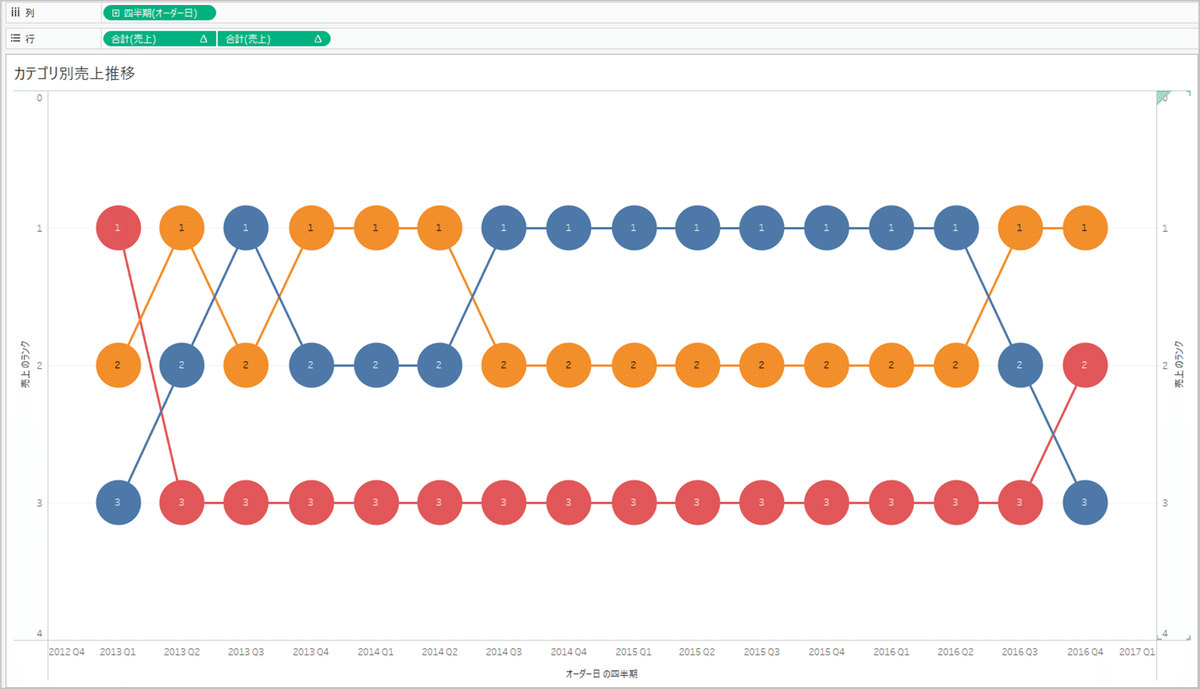Tableauでランクチャートを作りたい!
ランクチャート、結構有名でご存じの方多いと思いますが、
自分の復習もかねて作り方を記載します。
何より、私がTableauって楽しい!と思ったきっかけの一つがランクチャートです。
(あくまで一つです。楽しいと思う場面はいろいろあるので・・・)
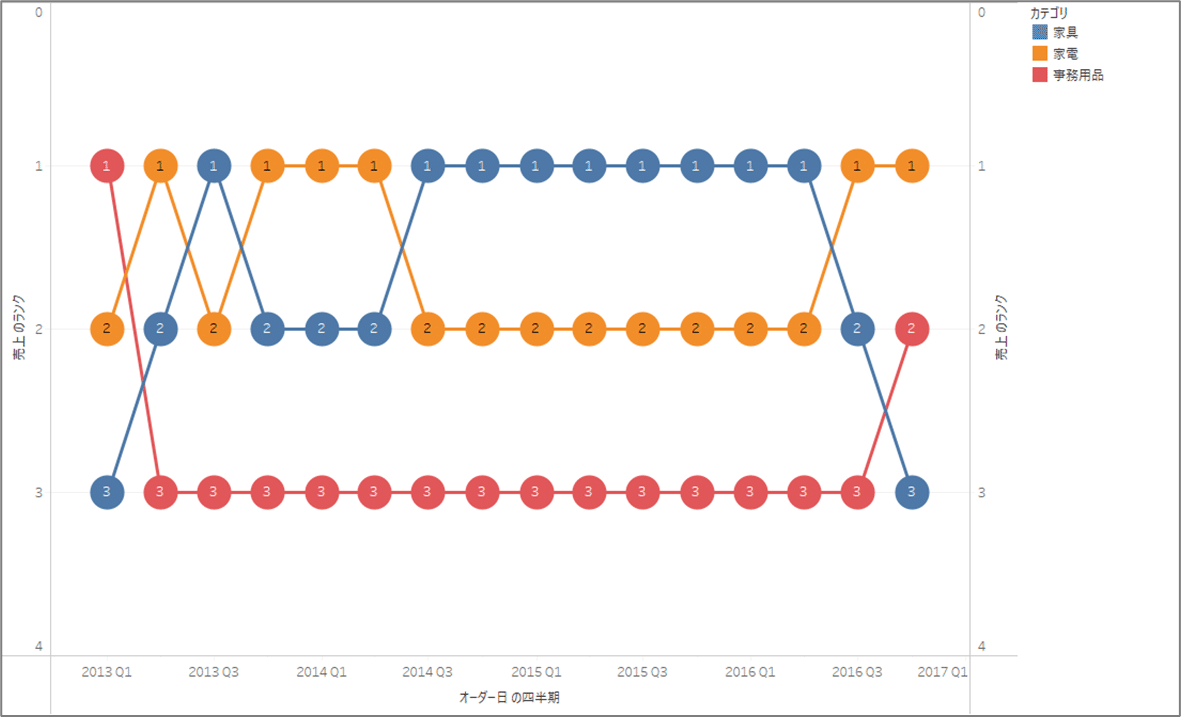
こんなグラフが作れるんだと、感心しました。
棒グラフは最強です。
でもビジュアルが楽しいグラフが一つあると、やっぱり目を惹かれますよね。
それが伝えたいことをちゃんと伝えるグラフなら言うことなし。
というわけで、前置きが長くなりましたが、ランクチャートの作り方です。
①カテゴリ別売上推移のグラフを作成(普通の折れ線グラフ)
②売上の▼クリックで「表計算を追加」を選択
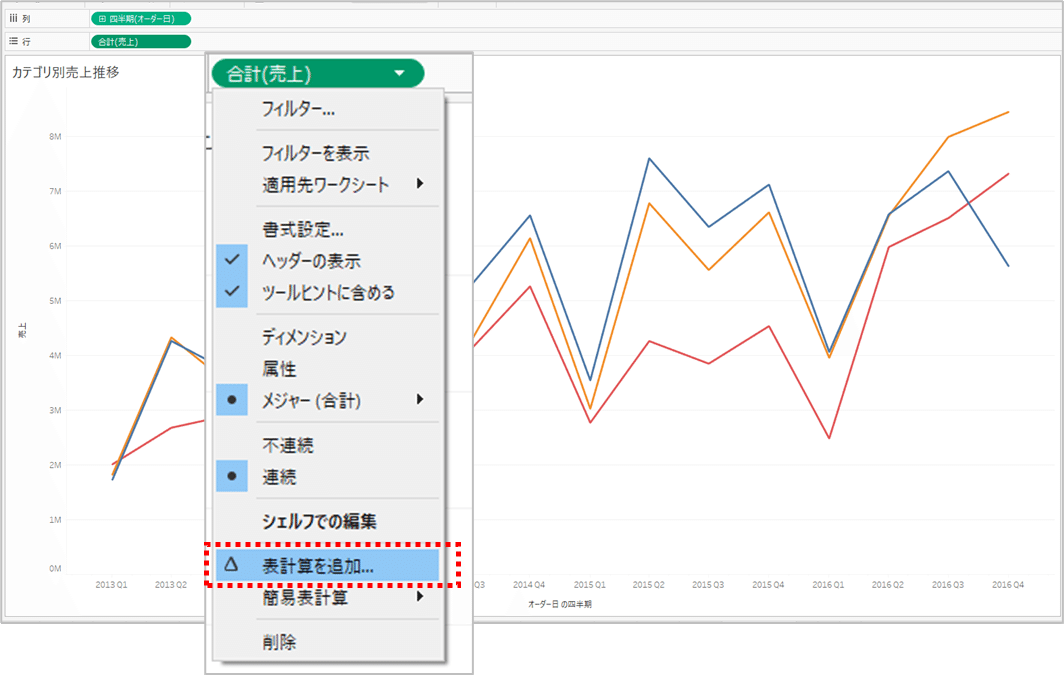
③「計算タイプ」を「ランク」
「次を使用して計算」で「特定のディメンション」を選択し「カテゴリ」にチェック
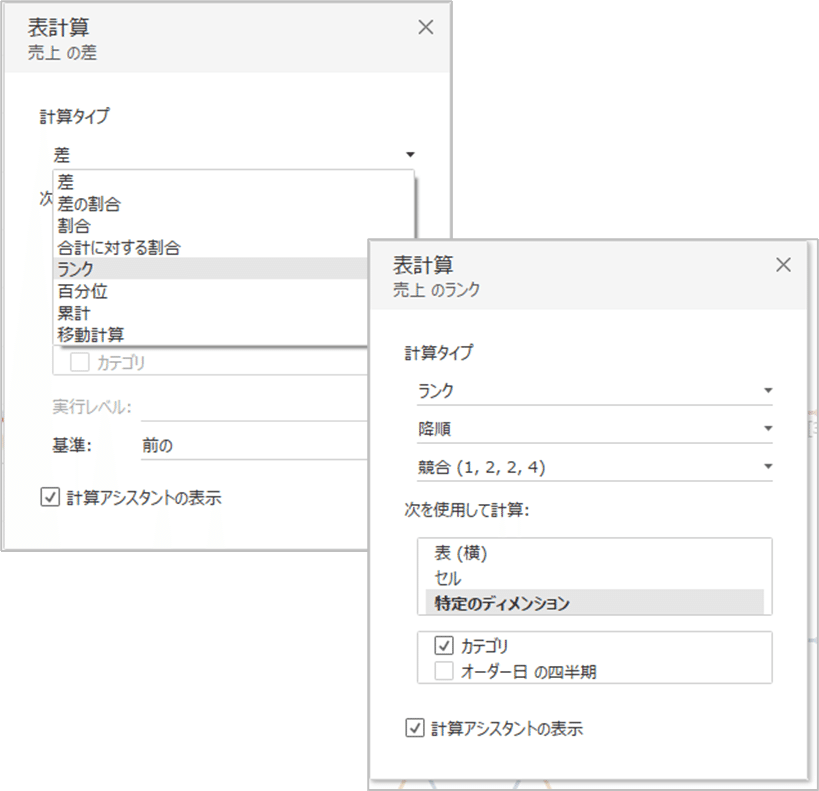
④売上を複製し、複製した打ち上げグラフを「線」から「円」に変更
⑤売上の▼をクリックし「二重軸」を選択
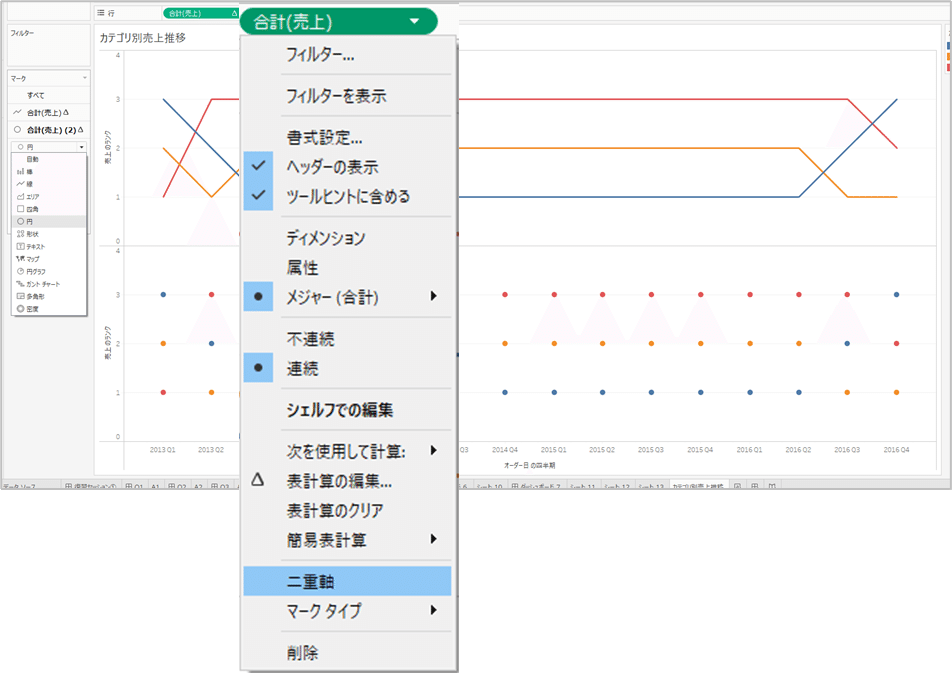
⑥円のサイズを適度に大きく
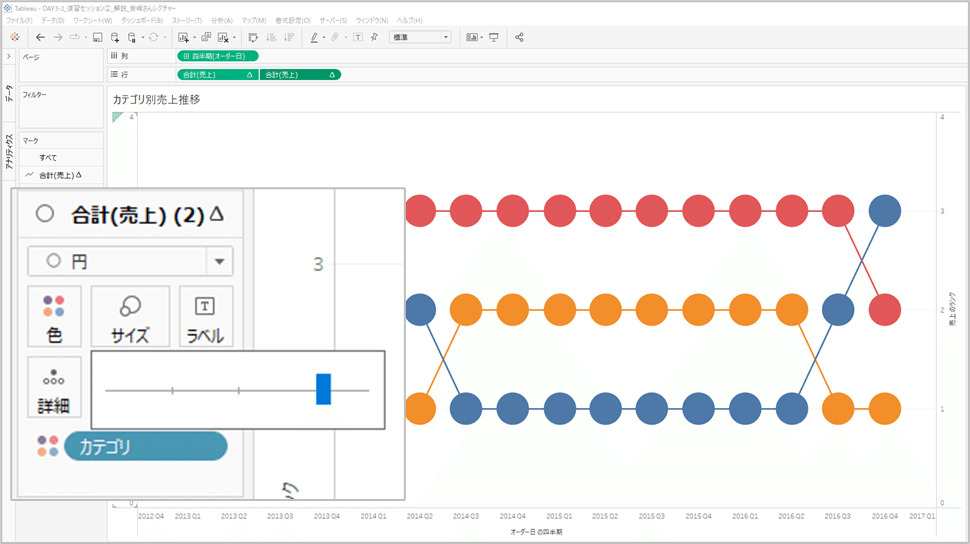
⑦ランクをら別に置き、ラベルの位置を調整
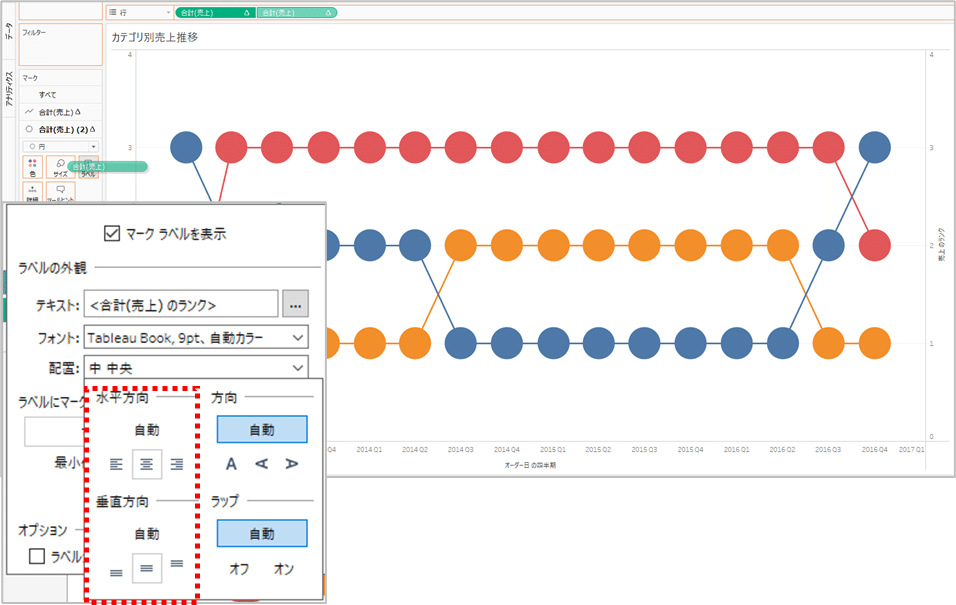
⑧軸を右クリックし、「軸の編集」を選択
「スケール」で「反転」にチェック
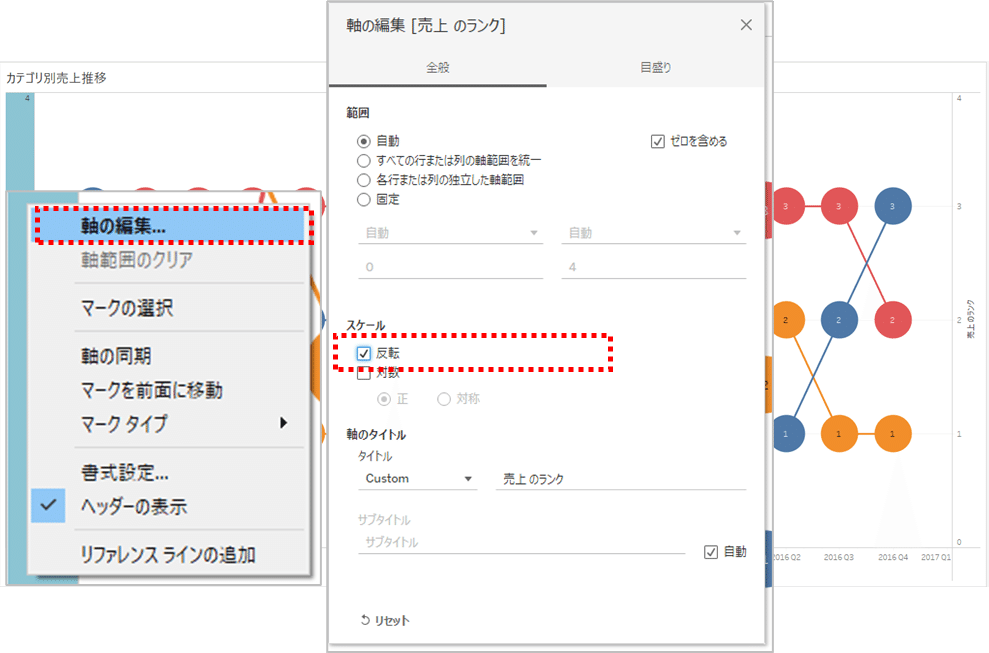
完成!!